Entsperren Sie den Bootloader auf Micromax IN 1B
Verschiedenes / / August 04, 2021
Anzeige
In diesem Handbuch zeigen wir Ihnen die Schritte zum Entsperren des Bootloaders auf Ihrem Micromax IN 1B-Gerät. Wenn es darum geht, die Open-Source-Natur von Android voll auszuschöpfen, haben Tech-Enthusiasten viele Ideen auf Lager. Dazu gehören beispielsweise die Installation einer benutzerdefinierten Wiederherstellung wie TWRP oder das Rooten des Geräts über Magisk. In diesem Sinne können Sie auch benutzerdefinierte ROMs oder Mods wie Magisk-Module flashen. Alles in allem wartet in der benutzerdefinierten Entwicklungsdomäne eine Vielzahl von Optimierungen auf Sie.
Um jedoch eine der oben genannten Anpassungen vornehmen zu können, müssen Sie einen nicht gesperrten Bootloader mit einem Häkchen versehen. Bis und solange Sie dies nicht tun, können Sie keine Mods, ROMs flashen oder sogar Ihr Gerät rooten. In diesem Zusammenhang hat der OEM kürzlich den Kernel-Quellcode für sein IB-Gerät veröffentlicht. Aber das ist es nicht. Micromax hat es auch möglich gemacht, den Bootloader auf seinem IN 1B-Gerät zu entsperren. In diesem Handbuch zeigen wir Ihnen, wie Sie genau das tun. Beginnen wir also ohne weiteres.

Entsperren Sie den Bootloader auf Micromax IN 1B | Anleitung
Beachten Sie, dass mit den folgenden Schritten alle Daten auf Ihrem Gerät gelöscht werden. Darüber hinaus kann die Garantie des Geräts ungültig werden. Wenn das also gut und schön ist, fahren wir mit den Schritten zum Entsperren fort. Folgen.
Anzeige
Voraussetzungen
- Nehmen Sie zunächst eine vollständige Gerätesicherung Der folgende Vorgang führt einen Werksreset durch.
- Aktivieren Sie als Nächstes das USB-Debugging und das OEM-Entsperren auf Ihrem Gerät. Gehen Sie zu Einstellungen> Über das Telefon> Tippen Sie siebenmal auf Build-Nummer> Gehen Sie zurück zu Einstellungen> System> Erweitert> Entwickleroptionen> USB-Debugging und OEM-Entsperrung aktivieren.
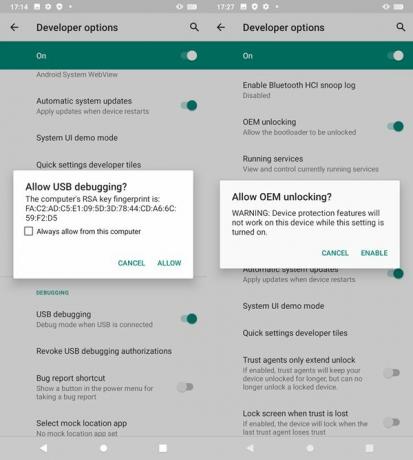
- Installieren Sie auch die Android SDK-Plattform-Tools auf Ihrem PC.
- Vergessen Sie nicht, Ihr Gerät ausreichend aufgeladen zu halten. Mindestens 60% ist die empfohlene Stufe.
Das ist es. Dies waren alle Anforderungen. Sie können nun mit den folgenden Schritten fortfahren, um den Bootloader auf Ihrem Micromax IN 1B-Gerät zu entsperren.
Anweisungsschritte
- Beginnen Sie, indem Sie Ihr Gerät über ein USB-Kabel an den PC anschließen.
- Gehen Sie dann zum Ordner platform-tools, geben Sie CMD in die Adressleiste ein und drücken Sie die Eingabetaste.

- Führen Sie nun den folgenden Befehl in diesem Eingabeaufforderungsfenster aus, um Ihr Gerät im Schnellstartmodus zu starten:
adb Bootloader neu starten

Credits: Micromax Forum - Wenn der Fastboot-Modus unten links auf dem Bildschirm angezeigt wird, wird das Gerät erfolgreich mit Fastboot gestartet, und Sie können fortfahren.
- Geben Sie nun den folgenden Befehl ein, um den Bootloader des Geräts zu entsperren.
Schnellstart blinkt entsperren
- Sie werden umgehend um eine Bestätigung gebeten. Verwenden Sie die Lauter-Taste, um das Entsperren zu bestätigen.

Credits: Micromax Forum - Das ist es. Innerhalb weniger Sekunden erhalten Sie die Meldung "Pass entsperren", die angibt, dass der Vorgang abgeschlossen ist.
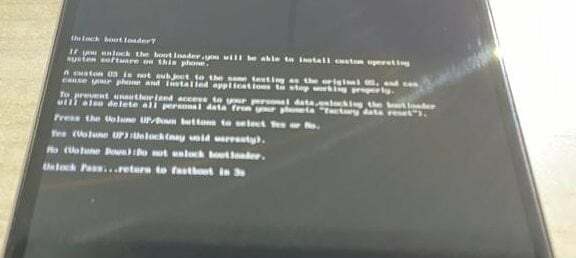
Credits: Micromax Forum - Sie können Ihr Gerät jetzt über die Ein- / Aus-Taste oder den folgenden Befehl neu starten.
Fastboot Neustart
Damit schließen wir die Anleitung zum Entsperren des Bootloaders auf Micromax IN 1B ab. Wenn Sie Fragen zu den oben genannten Schritten haben, teilen Sie uns dies in den Kommentaren mit. Abgerundet werden hier einige iPhone Tipps und Tricks, PC-Tipps und Tricks, und Android Tipps und Tricks dass Sie auch auschecken sollten.


![So installieren Sie Stock ROM auf Nokia 3.1 Plus [Firmware-Flash-Datei]](/f/70936a060b991cca197ecbd62f60780a.jpg?width=288&height=384)
